
Innholdsfortegnelse:
- Tjenester fra leverandøren "Dom.ru": typer, tariffer, tilkobling, konfigurasjon og frakobling av Internett og TV
- Dom. Ru-selskapet: tjenester, tariffer, fordeler og ulemper
- Hvordan koble Internett og TV fra Dom. Ru
- Hvordan sette opp Internett fra "Dom.ru"
- Sette opp TV-kanaler fra "Dom.ru"
- Hvordan koble Internett og TV fra leverandøren
- Anmeldelser om leverandøren "Dom.ru"
- Forfatter Bailey Albertson [email protected].
- Public 2023-12-17 13:04.
- Sist endret 2025-01-23 12:45.
Tjenester fra leverandøren "Dom.ru": typer, tariffer, tilkobling, konfigurasjon og frakobling av Internett og TV

Konkurransen i markedet for digitale tjenester er ganske tøff - hver leverandør søker å utvide dekningsområdet ved å tiltrekke seg nye kunder. Imidlertid kan ikke alle operatører skryte av høflige støttespesialister, raskt internett og TV av høy kvalitet. Hva med Dom.ru-leverandøren? I hvilke byer opererer den, hvilke tjenester tilbyr den og til hvilke priser, og hvordan kan en ny abonnent koble seg til nettverket sitt?
Innhold
-
1 Bedrift "Dom. Ru": tjenester, tariffer, fordeler og ulemper
- 1.1 Leverandør "Dom.ru" - positiv og negativ
-
1.2 Tabell: kjente internettariffer fra Dom.ru
1.2.1 Video: hvordan du plasserer ruteren riktig slik at Internett-hastigheten fra Dom.ru er maks
- 1.3 Pakker med TV-kanaler fra "Dom.ru"
- 1.4 Dobbel setninger "Internet + TV"
- 1.5 Tjeneste "Hjemmetelefon"
-
2 Hvordan koble Internett og TV fra Dom. Ru
- 2.1 Hvordan finne ut om et hus er koblet til en leverandør
- 2.2 Leverandørkontakter
-
2.3 Offisielt nettsted
- 2.3.1 Legg igjen en forespørsel på nettstedet
- 2.3.2 Bestille en samtale tilbake via nettstedet
- 2.3.3 Personlig konto
- 2.3.4 Video: hvordan du bruker den personlige Dom.ru-kontoen
- 3 Hvordan sette opp Internett fra "Dom.ru"
-
4 Sette opp TV-kanaler fra "Dom.ru"
4.1 Video: hvordan du bruker TV-tjenesten fra "Dom.ru"
- 5 Hvordan koble Internett og TV fra leverandøren
- 6 Anmeldelser om leverandøren "Dom.ru"
Dom. Ru-selskapet: tjenester, tariffer, fordeler og ulemper
Dom.ru tilbyr sine kunder ulike digitale tjenester:
- Hjemmeinternett i leiligheter, private hus og kontorer - både kablet (DSL, GPON og andre) og trådløs teknologi brukes.
- Telefoni (fasttelefoner, samt et felles prosjekt for mobilkommunikasjon med Megafon).
- TV (kabel og digital).
I 2018 inkluderer leverandørens dekningsområde 56 store byer i Russland i forskjellige regioner: Kursk, Jekaterinburg, St. Petersburg, Kazan, Omsk, Voronezh, Perm, Chelyabinsk og mange andre. Hele listen over bosetninger finner du på leverandørens offisielle nettside.
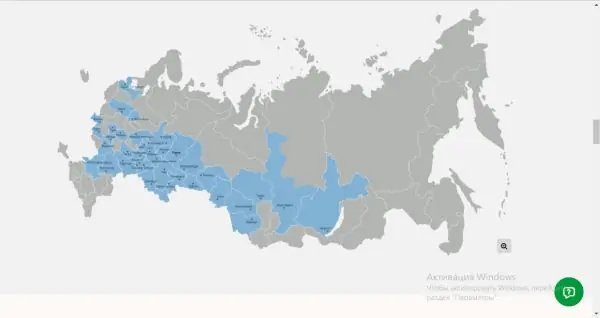
Leverandørens dekningsområde inkluderer nesten en tredjedel av regionene
Leverandør "Dom.ru" - positiv og negativ
Det er mange gode ting å si om Dom.ru-operatøren:
- Internett fra selskapet "flyr". I 2017 ble operatøren tildelt SpeedTest-prisen "Provider of the Fastest Internet in Russia".
- Leverandørens 24/7 nettverksovervåking gir rask, automatisk feilsøking. De blir i sin tur raskt eliminert - abonnenten har ikke engang tid til å legge merke til denne feilen.
-
Leverandøren tilbyr døgnstøtte - chat på den offisielle ressursen, på sosiale nettverk (Vkontakte, Facebook), samt via telefon (gratis samtale).

24/7 leverandørstøtte Selskapets spesialister er alltid klare til å svare på abonnentens spørsmål via telefon eller chat
- Selskapet akselererer Internett for brukere av alle Internett-pakker opp til 100 MB / s fra 02:00 til 10:00.
- Hver person kan bruke gratis Wi-Fi på en kafé eller kino gjennom et spesielt mobilprogram "Dom.ru Wi-Fi". Mer enn 9 tusen slike tilgangspunkter er opprettet i Russland.
-
Du kan betale for tjenester fra operatøren "Dom.ru" på forskjellige måter:
- godkjenningspunkter for betaling i kontanter (kontorer til selve selskapet, nettverk "Svyaznoy", "Euroset", "Megafon", TelePay);
- elektroniske lommebøker (TelePay, WebMoney, Yandex. Money, Qiwi, WalletOne);
-
banker, minibanker og kort (Sberbank, BINBank, Ural Bank, Russian Standard Bank og andre);

Betaling for tjenester Abonnenter på Dom.ru-selskapet kan betale for tjenester via et bankkort
- mobilbetaling, for eksempel fra Beeline;
- forskjellige terminaler.
- Hver TV-pakke fra leverandøren inneholder HD-kanaler.
- Tilkoblingsforespørsler behandles raskt - innen to dager kommer en mester til deg: han vil legge kabelen, lage en kontrakt og godta betaling. Alt dette tar ikke mer enn en time. Hvis du vil, vil spesialisten også koble ruteren til linjen og konfigurere den.
- Selskapet holder hele tiden kampanjer og tilbyr rabatter på tjenester, samt gir gaver.
-
På slike ressurser som YouTube, RuTube, Ivi, Yandex, Wikipedia, ulike sosiale nettverk, online spill, etc., vil du bruke opptil 100 MB / s gratis, uavhengig av takst.

Rask hastighet på visse nettsteder Leverandøren garanterer en hastighetsøkning på opptil 100 MB / s på visse ressurser, for eksempel i sosiale nettverk og YouTube
-
Leverandøren tilbyr andre alternativer for en liten avgift:
- antivirus (Kaspersky, Dr. Web, Eset NOD 32) - ca 70 rubler / måned;
- utstyr (rutere og dekoder) i avdrag fra 120 rubler / måned;
- høyhastighetsbonuser (for å øke hastigheten på Internett i tillegg til taksten) fra 75 rubler / måned. for 50 MB / s;
- alternativ "Multiroom" for 50 rubler / måned. (å kombinere alle TV-enheter i leiligheten under takstplanen);
-
mobil-TV gjennom en merkevareapplikasjon med flere abonnementer og mer.

Mobil-TV-abonnementer Leverandøren har laget separate pakker for mobil-TV - abonnement med visse kanaler
Når du vurderer Dom.ru som en mulig leverandør, bør du vurdere følgende ulemper:
-
Høy pris. Kostnaden for tariffen, for eksempel, for 35 MB / s er omtrent 600 rubler. For denne prisen tilbyr mange andre leverandører hastigheter på opptil 100 MB / s. Imidlertid er slike priser mer gyldige for byer som ligger utenfor hovedstaden, for eksempel Novosibirsk. Kostnadene for tariffer i de østlige regionene er lavere - for en hastighet på 50 MB / s - fra 400 til 500 rubler.

Liste over internettariffer Leverandøren tilbyr ganske mange tariffer til sine kunder
- Tilknytningsgebyr. Hvis du vil at en spesialist skal legge kabelen i en "lukket" metode (ledningene vil være skjult i veggene eller i grunnplatene), må du betale ytterligere 1500 rubler - tjenesten heter "Lux Connection".
- Manglende variasjon i tollsatser. Det maksimale tilbudte beløpet er 3 tariffer. I noen byer kan bare én pakke være gyldig.
- Besettelsen til ledere er konstant samtaler med et forslag om å koble til flere tjenester.
Tabell: kjente internettariffer fra Dom.ru
| Pakker | Hastighet (MB / s) | Omtrentlig pris (RUB / måned) | Bonuser og opsjoner (alle takster kommer med 5 gratis TV-kanaler for visning i en spesiell proprietær applikasjon "Dom.ru TV") |
| "Den første plassen" | 50 | 400 | Det er ingen tilleggsfunksjoner. |
| "Andre plass" | 60 | 430 | Det er ingen alternativer. |
| "Lysets hastighet" | 100 | 500 | Det er ingen bonuser. |
| "Gaming League of Legends" | 100 MB / s de første 3 månedene, fra den fjerde - 50 MB / s. | 500 |
|
| "Internett 35" | 35 | 590 | Det er ingen tilleggsfunksjoner. |
| "Internett 70" | 70 | 650 | Det er ingen bonuser i denne tariffen heller. |
| "Internett 100" | 100 | 800 | Det er ingen alternativer i pakken. |
Video: hvordan du plasserer ruteren riktig slik at Internett-hastigheten fra Dom.ru er maks
TV-kanalpakker fra "Dom.ru"
Kanalpakker er også forskjellige fra by til by. La oss analysere takstplanene som er gyldige for de fleste byer:
- "Jeg liker S" - 132 kanaler, hvorav 31 er i HD, for 600 - 750 rubler / måned.
- "Jeg liker L" - 193 kanaler (69 HD) for 860 rubler / måned.
-
"Mix HD" - 11 kanaler (11 HD) for 200 rubler / måned.

Liste over TV-pakker En standard basispakke på 132 kanaler koster ca 700 rubler
- "Start +" - 9 kanaler for 200 rubler / måned.
- "Kino og musikk HD" - 8 kanaler (7 HD) for 200 rubler / måned.
- "Tune Cinema" - 5 HD-kanaler med surroundlyd (utenlandske og russiske høyopptjenende filmer av forskjellige sjangere, premiere) for 400 rubler / måned
-
MobiSmart - 127 kanaler (30 HD) for 150 rubler / måned.

Liste over TV-kanaler Hvis du liker å se forskjellige filmer og se musikkanaler med klipp, velger du tariffen "Movies and Music HD"
- ViP - 5 HD-kanaler med surroundlyd i 300 rubler / måned.
- Amedia Premium HD - 2 HD-kanaler (AMEDIA Premium HD og AMEDIA HIT) for 200 rubler / måned.
- "Russian Cinema" - 4 kanaler med russiske filmer og TV-serier (1 HD) for 150 rubler / måned.
- "Amazing Planet" - 10 pedagogiske kanaler for hele familien (7 HD) for 200 rubler / måned.
- "Kamp! Fotball "- 3 HD-kanaler for fotballfans (nyhetsutgivelser, kamper, gjennomgangsprogrammer osv.) For 400 rubler / måned.
- "Kamp! Sport "- 5 kanaler, inkludert 3 HD, for de som bor i sport (fotball, basketball, hockey, boksing, tennis og mye mer) for 400 rubler / måned.
- "Match Premier" er en HD-kanal med samme navn (dedikert utelukkende til russisk fotball) for 220 rubler per måned.
- KHL HD - to kanaler med samme navn i TV- og HD-formater for de som elsker hockey for 150 rubler / måned.
- "Real Male" - 6 kanaler (3 HD) om boksing, sportsnyheter, militært utstyr og våpen, biler for 200 rubler / måned.
- "Gamer" er en kanal som heter E HD for e-sportsmenn, så vel som bare innbitte spillere for 100 rubler / måned.
-
"Sports and Hobbies HD" - 11 kanaler (6 HD) for sportsfans og de som liker å lære noe nytt i livet hver dag for 200 rubler / måned.

Sport og hobbypakke Pakken "Sport og hobbyer" passer for de som liker å se på forskjellige konkurranser og pedagogiske kanaler
- Umka - 9 barnekanaler (2 HD) for 300 rubler / måned. Passer for barn og ungdom fra 2 til 16 år.
- "Rain" - en kjent kanal med samme navn i HD-format (nyheter, filmer, musikk, reiser, sosiale prosjekter, etc.) for 240 rubler / måned.
- "National" - 6 underholdningskanaler fra Storbritannia, Korea, Ukraina, Japan og Tsjetsjenia for 200 rubler / måned.
- “Shant Premium HD” er en armensk kanal med samme navn uten reklame for 240 rubler / måned.
- "Insomnia" - 6 kanaler for voksne (1 HD) for 230 rubler / måned.
Double tilbyr "Internett + TV"
Blandede pakker for en bestemt region kan også være forskjellige. For byen Barnaul gjelder for eksempel følgende tariffer:
- "I Like S" - 50 MB / s og 130 TV-kanaler (31 HD) for 630 rubler / måned.
-
"Jeg liker L" - 100 MB / s og 153 (43 HD) TV-kanaler for 800 rubler / måned.

Ranger "Jeg liker L" "Jeg liker L" -tariffen passer for folk som ønsker å "surfe" på Internett i høy hastighet og se en rekke interessante TV-programmer samtidig
- "Jeg liker XXL" - 100 MB / s og 191 (69 HD) TV-kanaler for 1100 rubler / måned.
-
"Min konstruktør" - 40 MB / s og 33 (6 HD) kanaler for 630 rubler / måned. I tillegg kan du velge 5 grunnleggende kuber med forskjellige kanaler og alternativer for Internett.

Pakkekonstruktør Du kan lage en tjenestepakke for deg selv direkte på leverandørens nettsted
Hjemmetelefonservice
Leverandøren tilbyr to takster for tjenesten Home Phone - ubegrenset og tidsbasert. Begge har TV og internett. I det første alternativet, for en månedlig avgift på 190 rubler / måned. du får muligheten til å ringe et bynummer uten fakturering per minutt.
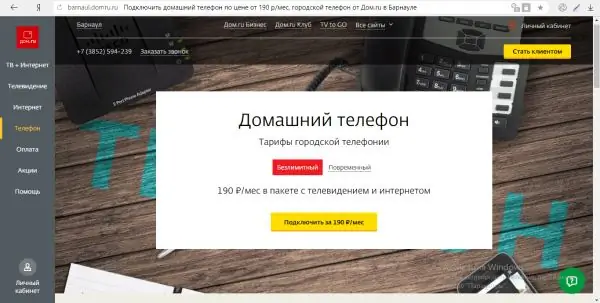
Den "Ubegrensede" taksten innebærer fravær av noen tarifisering i minutter når du ringer fasttelefonnummer i byen
Den "tidsbaserte" tariffen forutsetter også et abonnementsgebyr på 190 rubler / måned, men det vil være en ekstra betaling per minutt - 0,20 rubler.
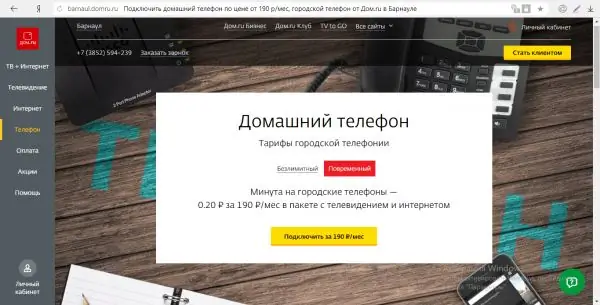
Med den "tidsbaserte" tariffen vil abonnentene måtte betale ekstra for minutts samtale på telefonen
I tillegg får du en gratis innringer-ID, detaljert online statistikk, HD-kvalitet talekommunikasjon og rabatterte samtaler til andre regioner (fra 25 til 35 rubler / måned).
Hvordan koble Internett og TV fra Dom. Ru
Du kan legge igjen en forespørsel om å koble til en bestemt tjeneste via telefon, på et av selskapets kontorer eller på den offisielle ressursen til den digitale tjenesteleverandøren. La oss vurdere i detalj hver av metodene.
Hvordan finne ut om et hus er koblet til en leverandør
En rask tilkobling vil selvfølgelig være mulig hvis noen av naboene dine allerede bruker Dom.ru-leverandøren. Du kan finne ut om en leverandør jobber i huset ditt eller inngang fra beboerne selv. Imidlertid, hvis du trenger å få informasjon raskere, bruk en spesiell tjeneste:
-
Åpne denne siden på det offisielle nettstedet "Dom.ru" ved hjelp av hvilken som helst nettleser. Hvis det er nødvendig, kan du endre byen øverst til venstre på siden.

Adressebekreftelse Begynn å skrive gatenavnet på første linje
-
Skriv inn adressen (gatenavn). Når du skriver inn, bruk referansedataene i listen som vises.

Menytips Når du skriver, vil nettstedet gi deg tips - referanseinformasjon
-
I de to rullegardinmenyene velger du nummeret på huset og leiligheten, eller begynn å skrive dem inn i feltene. Klikk på "Sjekk".

Oppgi hus- og leilighetsnummer I det andre og tredje feltet skriver du inn hus- og leilighetsnummer
-
Systemet begynner å søke. Det kan vise seg at huset for øyeblikket ikke er koblet til leverandøren. Imidlertid, med både et positivt og et negativt svar, vil nettstedet tilby deg å legge igjen en forespørsel om tilkobling. Når informasjonen om tilkoblingen er nøyaktig, vil operatøren ringe deg tilbake og informere deg om løsningen.

Resultat av kontroll Uavhengig av søkeresultatet, vil systemet tilby deg å legge igjen en forespørsel om tilkobling
Leverandørkontakter
Du kan informere selskapets representanter om at du har tenkt å koble deg til en eller flere av tjenestene sine med en enkel samtale. Telefonnummer er forskjellige for hver by. Du kan finne ut det spesifikke nummeret på den offisielle nettsiden til leverandøren.
Spesialisten som tar telefonen vil gi deg råd om alle spørsmålene dine (tariffer, betalingsmåter, betingelser og tilkobling osv.). Med ham kan du umiddelbart avtale dato og klokkeslett for utstyrsinstallasjon - når mestrene kommer hjem til deg for å sette opp en bestemt tjeneste.

Supporttjenesten vil godta en søknad fra deg hvis det er mulig å koble til hjemme
En annen måte å legge igjen en forespørsel på er å besøke kontoret personlig. Gjør følgende for å finne adressen til nærmeste filial i byen din:
-
Start en hvilken som helst nettleser og lim inn lenken til leverandørens offisielle ressurs: https://domru.ru. Vær oppmerksom på øverste venstre hjørne av nettstedet: systemet skal automatisk oppdage posisjonen din. Hvis feil by er angitt, kan du venstreklikke på navnet.

Offisiell ressurs fra leverandøren Se på stedet i øvre venstre hjørne som systemet har valgt for deg
-
En hvit dialogboks viser en liste over tilgjengelige byer der leverandøren opererer. Finn din blant dem. Hvis den ikke er der, betyr det at selskapet ennå ikke tilbyr noen tjenester i oppgjøret ditt - du vil ikke kunne koble til dem.

Endring av sted Velg byen din i listen, men hvis den ikke er i listen, vil du ikke kunne koble til leverandøren
-
På venstre panel med deler av nettstedet, flytt musepekeren i "Hjelp" -delen, og klikk deretter på "Kontakter".

Hjelp-fanen I lenken "Hjelp" følger du lenken "Kontakter"
-
Aktiver straks parameteren "Bare Dom.ru" slik at bare leverandørens kontorer vises på kartet, og ikke grenene til partnerne.

Kart med kontorer Først vil kartet vise alle kontorene til leverandørens partnerselskaper, som godtar betaling for tjenester fra "Dom.ru"
-
Finn røde hus på kartet. Husk plasseringen til kontoret nærmest deg og gå dit.

"Dom.ru" kontorer Aktiver parameteren "Bare" Dom.ru "slik at bare leverandørens kontorer er igjen på kartet
-
Ikke glem å sørge for at avdelingens arbeidstid ennå ikke er utløpt før du gjør dette (de jobber vanligvis fra kl. 10.00 til 22.00). For å gjøre dette, bla litt ned på siden.

Salgssentre Velg leverandørens salgssentre på kartet - ikoner med røde hus
-
Kontoret vil fortelle deg detaljert om tjenestene. Hvis du godtar å være tilkoblet, skriv en uttalelse og gi passet til en spesialist slik at han kan ta en kopi av det. Videre trenger du bare å vente på ankomsten av spesialister hjemme.

Salgskontor "Dom.ru" På salgskontoret "Dom.ru" kan du umiddelbart finne ut informasjon om tariffer og avtale ankomst til mestere hjemme
Offisiell side
En spesialist fra salgsavdelingen kan ringe deg tilbake for å avklare tilkoblingsdetaljene, men før det må du fylle ut en søknad om tilkobling på nettstedet selv. Det er ganske enkelt å gjøre dette:
- Kjør gjennom hvilken som helst nettleser den samme offisielle ressursen som er angitt i forrige del av denne artikkelen. Du kan umiddelbart klikke på den gule knappen til høyre "Bli klient" for å gå til skjemaet for utfylling.
-
Hvis du foreløpig vil gjøre deg kjent med eksisterende tariffer og priser for dem (dette anbefales, siden prisene og tilgjengeligheten for visse pakker varierer avhengig av region), velger du tjenesten du vil bruke i venstre panel fremover, hold musepekeren og klikk på "Tariffer", "Pakker" eller "Sammenlign alle tariffer".

Internett-fanen Velg "Internett-priser" i den tredje fanen
-
Velg settet som passer deg best, og klikk på den gule "Connect" -knappen.

Tariffvalg Bestem deg for hastigheten du trenger, og klikk deretter på "Koble til"
-
Som et resultat blir du ført til samme søknadsskjema. Fyll ut alle linjene - husk at felt merket med stjerner ikke må være tomme (e-post er for eksempel valgfritt). Klikk på "Legg igjen en forespørsel" for å sende skjemaet til en spesialist - han vil ringe deg tilbake for å avklare tilkoblingsdetaljene.

Tilkoblingsforespørsel Fyll nøye ut alle felt i søknaden
-
Hvis du vil konsultere en spesialist på nettet, det vil si ved å chatte, bla litt nedover på siden og følg lenken "online konsulent" eller klikk på det grønne runde-ikonet med et spørsmålstegn nederst til høyre på siden.

Sende en søknad Før du sender en søknad, kan du konsultere en spesialist online
-
Et sidepanel vil starte, der du trenger å skrive inn tekst - si hei til en spesialist og still ham et spesifikt spørsmål om tjenester eller tilkobling.

Chat for konsultasjon I konsultasjonspraten kan du stille spørsmål angående leverandørens tjenester
Vi legger igjen en forespørsel på nettstedet
En annen metode for å kontakte et selskap er gjennom et brev skrevet direkte på ressursen, gjennom den såkalte tilbakemeldingen. Metoden er selvfølgelig ikke populær, siden abonnenter må vente lenger på svar enn når de kontakter via telefon eller via en applikasjon på nettstedet:
-
Vi lanserer denne siden på leverandørens nettsted. Vi skriver ut fullt navn, telefonnummer i de aktuelle linjene.

Fyll ut klagebrevet Først fyller du ut delen "Personlige data": fullt navn og telefonnummer
- Hvis du allerede har et operatørs nettsted åpent, kan du gå til denne siden på følgende måte: flytt markøren til "Hjelp" -delen og klikk på "Legg igjen en forespørsel".
-
I årsaken til forespørselen angir vi emnet "Tilkobling". I "Tekst" -feltet skriver vi en forespørsel om å koble til en bestemt tjeneste - ikke glem å angi på hvilken adresse.

Årsaken til begjæringen Spesifiser den første grunnen til å kontakte "Tilkobling"
-
Ved å bruke "Velg filer" -knappen legger vi, hvis ønskelig, en kopi av passet, laget på forhånd.

Sende et ankebrev Legg ved en kopi av passet ditt, angi e-postadressen du må sende svarbrev til, og send deretter anken
- Skriv inn e-postadressen din i Feedback-feltet. Klikk på "Send" og forvent svar fra spesialister. Brevet vil informere deg om dato og klokkeslett for mesterens ankomst.
Bestill en samtale tilbake via nettstedet
Hvis du ikke vil ringe selskapet selv og samtidig ikke vil fylle ut en søknad på nettstedet, kan du ganske enkelt bestille en samtale fra leverandøren som følger:
-
Åpne det offisielle nettstedet "Dom.ru" igjen. På toppanelet under bynavnet, vil du se supporttelefonnummeret, og ved siden av det en lenke for å bestille en samtale tilbake. Klikk på den.

Alternativet "Be om en samtale" Klikk på lenken "Be om en samtale"
-
I vinduet velger du det andre alternativet for å aktivere tjenesten.

Velge en grunn til å kontakte support Klikk på "Jeg vil aktivere tjenesten"
-
Skriv ut navnet ditt slik at selskapets representant vet hvordan du kontakter deg, samt ditt gyldige telefonnummer. Klikk på "Send" og vent på en samtale fra en spesialist.

Ring bestillingsskjema Du trenger bare å fylle ut to felt - navn og telefon
Personlig område
Hver abonnent på "Dom.ru" har rett til å bruke sin personlige konto på nettstedet (han mottar pålogging og passord når han inngår en avtale med selskapet). I grensesnittet kan du:
- fylle på saldoen med en ikke-kontant betaling (elektronisk lommebok eller bankkort);
- aktivere ulike bonuser og bli den første som får vite om spesialtilbud;
- aktivere tjenesten "Promised Payment", hvis det plutselig ikke var mulig å foreta betalingen i tide, og Internett eller TV er nødvendig med et presserende behov;
- endre personlige data;
- fornye kontrakten;
- avbryte tjenesten for visse tjenester;
- koble til nye tariffer og mye mer.
La oss vurdere hvordan du bruker den oppgitte personlige kontoen ved hjelp av eksemplet på oppgaven "Koble til en ny tariff":
-
Du kan angi din personlige konto på flere måter. Den første er profilikonet i nedre venstre hjørne av nettstedet - klikk på det og skriv inn autorisasjonsdataene på panelet som vises - en e-postadresse eller et kontraktsnummer, samt et passord (de må angis i kontrakten eller i abonnentens notat).

Logg inn på din personlige konto På panelet for å skrive inn din personlige konto, skriv inn dataene for autorisasjon - pålogging i form av et kontraktsnummer eller e-post, samt et passord
-
Du har rett til å skrive ut de samme dataene et annet sted - klikk på lenken "Min konto" øverst til høyre på nettstedet.

Koble til "Personlig konto" Følg lenken "Min konto" øverst til høyre på nettstedet
-
Begynn å skrive kombinasjoner på en ny side.

Autorisasjon på nettstedet Skriv inn brukernavn og passord for å logge inn på kontoen din
-
For den personlige kontoen ble det også opprettet et eget offisielt nettsted for leverandøren - følg denne lenken og skriv de riktige dataene.

Nettsted for personlig konto Du kan gå til kontoen din på et spesielt opprettet nettsted
-
Du har også rett til å logge inn på "kontoen" din via forskjellige sosiale nettverk hvis du tidligere har koblet kontoen din til noen av sidene dine. Bare klikk på ikonet for det sosiale nettverket, og klikk i dialogboksen på "Tillat" -knappen.

Forespørsel om kontotilgang Gi tilgang til siden din på det sosiale nettverket
-
Hvis du vil koble til en annen internett- eller TV-tariff, går du direkte til den andre blokken "Endre tariff".

Avsnitt "Endring av tariff" Åpne seksjonen "Endre tariff" i din personlige konto
- På den nye siden velger du umiddelbart verdien "Fra neste måned" eller "Øyeblikkelig", avhengig av om du vil bruke en annen tariff fra i dag eller ikke.
-
Listen nedenfor vil inneholde tilgjengelige pakker - bestem deg for tariffen, etter å ha studert alle aspekter nøye, og klikk deretter på den grønne "Koble til" -knappen på linjen med den valgte servicepakken.

Tariffendring Velg pakken som interesserer deg mest fra listen og klikk på "Koble til"
- Etter det, les betingelsene for å endre pakken, og klikk deretter på "Det stemmer. Fortsette". Hvis du har valgt å endre tariffplanen øyeblikkelig, blir forskjellen mellom kostnadene for tariffene umiddelbart belastet kontoen, hvis prisen på den nye var høyere enn den forrige. I dette tilfellet må du avslutte den nåværende tilkoblingen etter 5 minutter (slå av Internett), og deretter slå den på igjen. Deretter skal en dialogboks med bekreftelse på endringen åpnes.
Video: hvordan du bruker en personlig konto "Dom.ru"
Hvordan sette opp Internett fra "Dom.ru"
Hvis en spesialist fra "Dom.ru" har installert en ruter i leiligheten eller huset ditt, trenger du ikke å konfigurere forbindelsen på noen måte - alt du trenger å gjøre er å koble til et Wi-Fi-tilgangspunkt. For å gjøre dette, er det bare å åpne nettverksikonpanelet med venstre museknapp, velge et punkt, klikke på "Koble til" -knappen og om nødvendig angi Wi-Fi-passordet (det må være skrevet i kontrakten din).
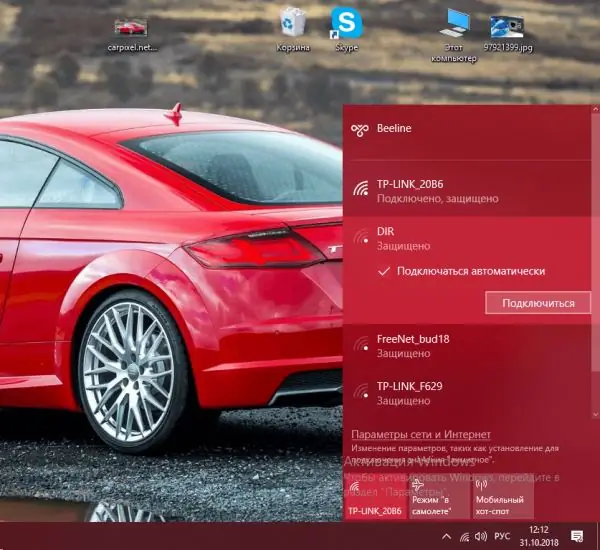
Merk av i boksen med automatisk tilkobling til punktet og klikk på "Koble til"
Hvis kabelen din er koblet direkte til datamaskinen, må du konfigurere (opprette) en tilkobling for den i "operativsystemet". Vanligvis gjøres dette av veiviseren selv når han kommer hjem, men du må fortsatt lære hvordan du kan utføre denne innstillingen uavhengig i tilfelle du for eksempel har Windows installert på nytt. Hvordan du gjør dette for den syvende og tiende versjonen, hvis du har en punktert PPPoE-forbindelse, vil vi fortelle deg i de detaljerte instruksjonene:
-
Utvid det lille panelet ved å klikke på nettverksikonet nederst til høyre på skjermen ved siden av datoen. Hvis du har Windows 7, kan du umiddelbart starte nettverks- og delingssenteret. Hvis du har "ti" installert, åpner du først systemdelen "Nettverksinnstillinger".

Kontekstmeny for nettverksikon Klikk på det andre elementet "Åpne" Nettverks- og Internett-innstillinger"
-
Gjennom det, start allerede senteret ved hjelp av en spesiell kobling i Wi-Fi- eller Ethernet-fanen.

Link som fører til sentrum I noen av fanene, Wi-Fi eller Ethernet, følg lenken som fører til sentrum
-
Du kan ringe senteret på en annen måte: hold Win og R nede på tastaturet, og skriv deretter kommandokontrollen i vinduet og klikk på OK.

Kjør vindu Skriv kontrollkoden i vinduet "Kjør", og klikk deretter på OK eller trykk Enter
-
Finn blokken med navnet på sentrum på "Kontrollpanel".

Kontrollpanel Finn og åpne midtdelen i panelet
-
Følg den første lenken "Opprett og konfigurer".

Opprette og konfigurere en forbindelse Klikk direkte på lenken "Opprett og konfigurer en forbindelse"
-
I det nye vinduet, venstreklikk på det første elementet og klikk på "Neste".

Opprett og konfigurer veiviseren Velg "Internett-tilkobling" og klikk på "Neste"
-
Åpne bredbåndstilkoblingen.

Høyhastighetsforbindelse Klikk på lenken med en høyhastighetsforbindelse
-
Ta dataene (passord og pålogging) fra kontrakten og skriv dem inn i de riktige linjene. Hvis ønskelig, lagre det angitte passordet og la andre kontoer på denne PC-en bruke den opprettet tilkoblingen. Klikk på "Koble til". Vent til en melding vises i vinduet om at tilkoblingen er klar til bruk.

Datainput For å få tilgang til nettverket, skriv inn brukernavnet og passordet ditt, og klikk deretter på "Koble til"
Hvis leverandøren har gitt deg et nettverk ved hjelp av IPoE-protokollen, må du spesifisere en spesifikk IP-adresse og DNS-server i tilkoblingsinnstillingene:
-
Ring "Network Control Center" på skjermen ved hjelp av en av metodene som er beskrevet i instruksjonene ovenfor. I midten i venstre kolonne, klikk på seksjonen for å endre adapterparametere. I det nye "Nettverkstilkoblinger" -vinduet, finn Ethernet-adapteren din og høyreklikk på den - i menyen, klikk på "Egenskaper" -elementet.

Nettverkstilkoblinger Høyreklikk på Ethernet-adapteren og klikk på "Egenskaper"
-
I dialogboksen finner du "IP versjon 4" -protokollen i listen. Velg den med venstre tast, og klikk deretter på "Egenskaper".

Ethernet-egenskaper Finn IP-versjon 4-komponenten og åpne egenskapene
-
I vinduet med tilkoblingsegenskaper merker du av i boksen ved siden av "Bruk følgende IP-adresse", og skriv deretter inn dataene fra kontrakten manuelt (IP-adresse, nettverksmaske, standard gateway, DNS-server). Klikk OK for å lagre parameterendringen. Prøv å koble til nettverket og åpne et nettsted i nettleseren din for å kontrollere at Internett fungerer.

Protokollegenskaper Skriv IP-adressen og DNS-serveren manuelt angitt i avtalen din med Dom.ru
Sette opp TV-kanaler fra "Dom.ru"
Når du installerer TV-utstyr (mottakerbokser eller CAM-modul - et kort satt inn i TV-en), vil leverandørens spesialist umiddelbart søke etter kanaler. Imidlertid, i tilfelle kanalene går galt, må du vite hvordan du konfigurerer dem igjen for ikke å ringe veiviseren. La oss vurdere prosedyren ved hjelp av eksemplet på en LG TV (versjon 6 på webOS-plattformen):
- Trykk på Innstillinger-knappen på fjernkontrollen.
-
Velg "Rask" -delen i vinduet som åpnes.

Raske innstillinger Klikk på det røde "raske" lynikonet
-
Velg delen "Kanaler" og klikk på OK.

Rask kanaloppsett Marker elementet "Channels" og klikk på OK på fjernkontrollen
-
Klikk deretter på "Søk etter kanaler" og skriv inn PIN-koden 0000.

Kanalsøk Velg "Søk etter kanaler", og skriv deretter inn ønsket PIN-kode
-
Velg Autosøk.

Auto kanalsøk Start automatisk kanalsøk
-
Velg kanalinnstillingsmodus "Kabel-TV" (DVB-C og analog).

Cab. TV Velg "Kabel-TV" som innstillingsmodus
-
Velg kabel-TV-operatøren og klikk på Neste.

Valg av operatør I listen velger du "Dom.ru" som operatør
-
Angi innstillingene:
- søketype - "Rask";
- frekvens (kHz) - 258000;
- fort tegn (kS / s) - 6875;
- modulering - 256 QAM;
-
Nettverks-ID - "Auto".

Angi automatisk søkeparameter Sett de nødvendige parametrene for autosøk og start den
- Start automatisk kanalsøk.
Video: hvordan du bruker TV-tjenesten fra "Dom.ru"
Hvordan koble Internett og TV fra leverandøren
Hver abonnent av leverandøren har når som helst rett til å koble fra Dom.ru-tjenestene. For å gjøre dette må du si opp kontrakten. Videre bør du ikke ha noen betalingsrestanser. Hvis du har leid utstyr, må du også returnere det til selskapet - trygt og forsvarlig.

I servicesenteret, skriv en uttalelse for å si opp kontrakten - i nær fremtid vil du bli koblet fra Internett eller TV
For å si opp kontrakten og slutte å betale for tjenester du ikke vil bruke i fremtiden, må du ringe 8-800-333-7000 (dette er gratis). Du vil finne ut av operatøren om du har betalt for tjenestene i sin helhet, samt hvilket servicesenter som er nærmest deg. Etter det, gå til det navngitte kontoret for å skrive søknaden din. Vær oppmerksom på at du må besøke servicesenteret, ikke til salgssenteret.
Vær oppmerksom på at søknaden kun godtas av personen som inngikk kontrakten, så ta passet ditt med deg. I den nærmeste fremtiden vil selskapet vurdere søknaden din og koble deg fra tjenestene.
Anmeldelser om leverandøren "Dom.ru"
Tilbyder "Dom.ru" har flere fordeler enn ulemper. Det gir raskt internett og kvalitets-TV, men til en relativt høy pris. Også selskapets ledere pålegger stadig tilleggstjenester. Du kan bli abonnent på Dom.ru-operatøren ved å fylle ut en søknad på det offisielle nettstedet, besøke kontoret selv eller ved å ringe (du kan også bestille en samtale tilbake på nettstedet). Hvis du allerede er klient hos operatøren, kan du koble den nye tariffen direkte til din personlige konto. Hvis du vil si opp kontrakten med Dom.ru, det vil si deaktivere tjenester, må du gå til kontoret med pass og skrive en tilsvarende uttalelse - de ansatte i servicesenteret hjelper deg med å gjøre dette.
Anbefalt:
Hjemmeinternett Og TV Fra MTS - Beskrivelse, Tariffer, Anmeldelser

Hva er fordelene og ulempene med Internett og TV fra "MTS". Hvilke tariffer tilbyr selskapet og hvordan man kobler dem sammen. Hvordan slå av Internett eller TV
Hjemmeinternett Og TV Fra Tele2: Tilkobling Og Kundeanmeldelser

Hva er Internett- og TV-tjenester fra Tele2: tariffer, kostnader, fordeler og ulemper. Hvordan koble Internett og TV fra denne operatøren
Hjemmeinternett Og TV Fra Rostelecom: En Oversikt Over Tjenester Og Anmeldelser Om Leverandøren

Hvilke tariffer for TV og Internett tilbys av Rostelecom. I hvilke regioner opererer selskapet. Hvordan koble til. Har du problemer med Internett
Bambusputer: Fordeler Og Ulemper Med Bambusprodukter, Hva Du Skal Se Etter Når Du Kjøper, Anmeldelser, Produsenter Og Priser

Hva bambusputer er laget av. Fordeler og ulemper. Hva du skal se etter når du velger. Hvordan ta vare på en bambuspute
Hvordan Koble En TV Til En Datamaskin Via WIFI: Koble Til Og Kringkaste Video Med Bilder

Slik kobler du en TV til en datamaskin via Wi-Fi: kobler en TV med en smart TV-funksjon eller en vanlig. Instruksjoner med illustrasjoner og videoer
